浏览器事件处理
输入事件
听到 输入事件 这个字眼,你脑海里闪现的恐怕只是输入文本或点击鼠标。但在浏览器眼中,输入意味着一切用户行为。不单滚动鼠标滑轮是输入事件,触摸屏幕、滑动鼠标同样也是用户输入事件。
诸如触摸屏幕之类用户手势产生时,浏览器进程会率先将其捕获。然而浏览器进程所掌握的信息仅限于行为发生的区域,因为标签页里的内容都由渲染进程负责处理,所以浏览器进程会将事件类型(如 touchstart)及其坐标发送给渲染进程。渲染进程会寻至事件目标,运行其事件监听器,妥善地处理事件。
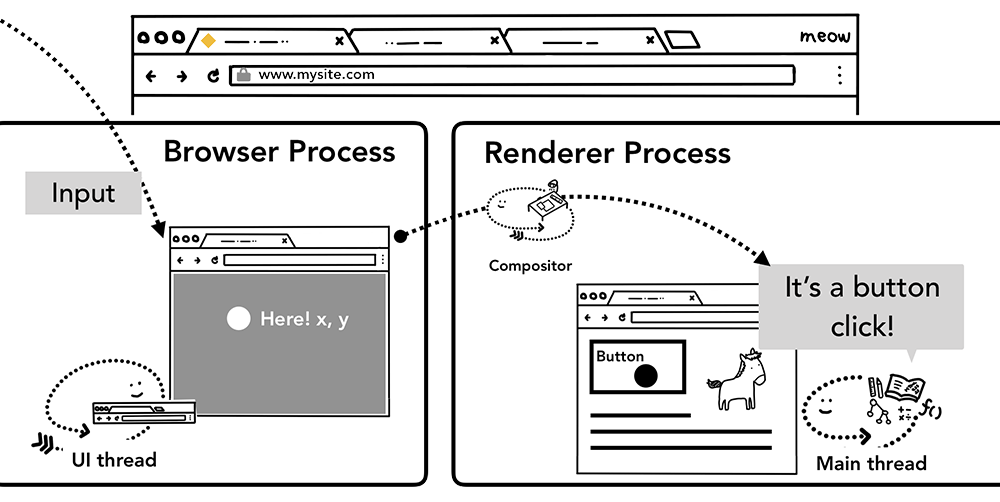
合成器接收输入事件
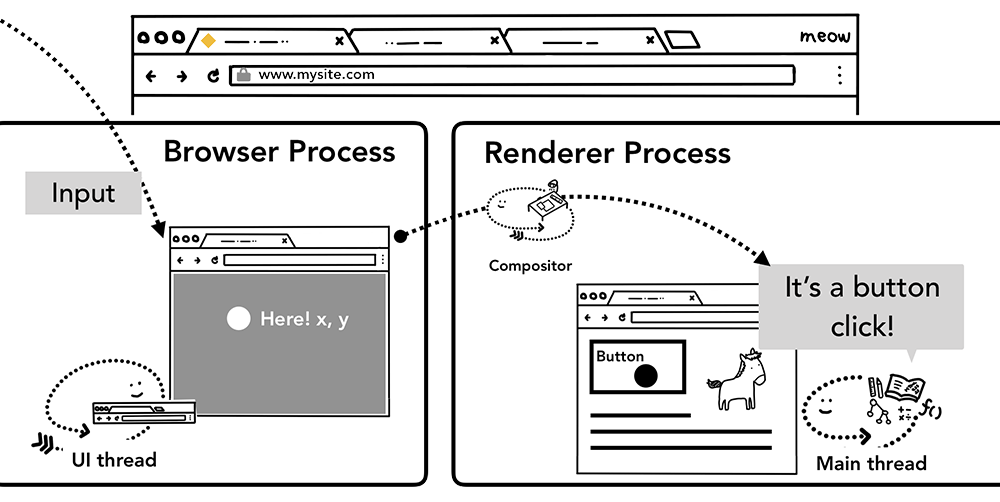
在上篇文章里,我们探讨了合成器如何通过合成栅格化图层,实现流畅的页面滚动。如果页面上没有添加任何事件监听,合成器线程会创建独立于主线程的新合成帧。但要是页面上添加了事件监听呢?合成器线程又是如何得知事件是否需要处理的?
理解非立即可滚动区
因为运行 JavaScript 脚本是主线程的工作,所以页面合成后,合成进程会将页面里添加了事件监听的区域标记为 非立即可滚动区。有了这个信息,如果输入事件发生在这一区域,合成进程可以确定应将其发往主线程处理。如输入事件发生在这一区域之外,合成进程则确定无需等待主线程,可继续合成新帧。
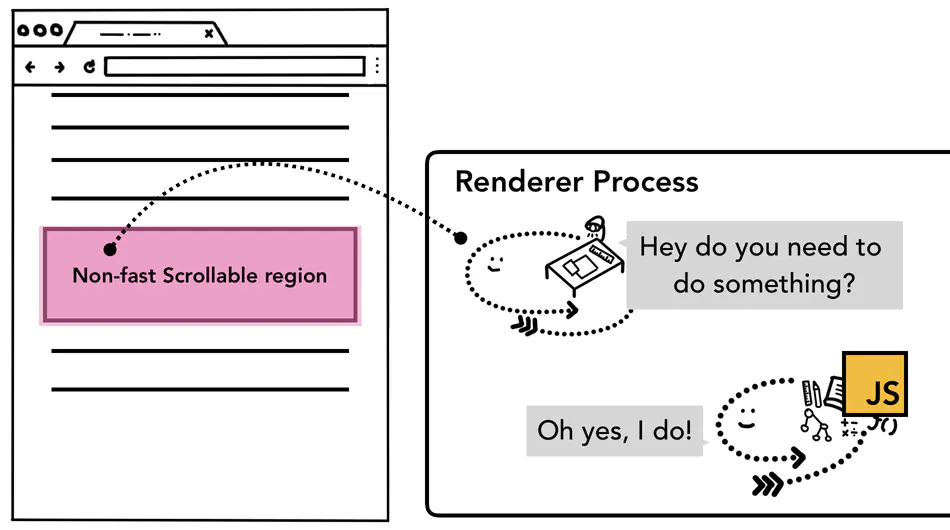
设置事件处理器时须注意
Web 开发中常用的事件处理模式是 事件代理。因为事件会冒泡,所以你可以在最顶层的元素中添加一个事件处理器,用来代理事件目标产生的任务。下面这样的代码,你可能见过,或许也写过。
document.body.addEventListener('touchstart', (event) => {if (event.target === area) {event.preventDefault();}});
这样只需添加一个事件监听器,即可监听所有元素,的确十分省事。然而,如果站在浏览器的角度去考量,这等于把整个页面都标记成了 非立即可滚动区,意味着即便你设计的应用本不必理会页面上一些区域的输入行为,合成线程也必须在每次输入事件产生后与主线程通信并等待返回。如此则得不偿失,使原本能保障页面滚动流畅的合成器没了用武之地。
你可以给事件监听添加一个 passive: true 选项 ,将这种负面效果最小化。这会提示浏览器你想继续在主线程中监听事件,但合成器不必停滞等候,可接着创建新的合成帧。
document.body.addEventListener('touchstart',(event) => {if (event.target === area) {event.preventDefault();}},{passive: true,});
检查事件是否可撤销
设想一下这种情形:页面上有一个盒子,你要将其滚动方向限制为水平滚动。
为目标事件设置 passive: true 选项可让页面滚动平滑,但在你使用 preventDefault 以限制滚动方向时,垂直方向滚动可能已经触发。使用 event.cancelable 可以检查并阻止这种情况发生。
document.body.addEventListener('pointermove', event => {if (event.cancelable) {event.preventDefault(); // 阻止默认的滚动行为/** 这里设置程序执行任务*/}}, {passive:: true});
或者,你也可以应用 touch-action 这类 CSS 规则,完全地将事件处理器屏蔽掉。
#area {touch-action: pan-x;}
定位事件目标
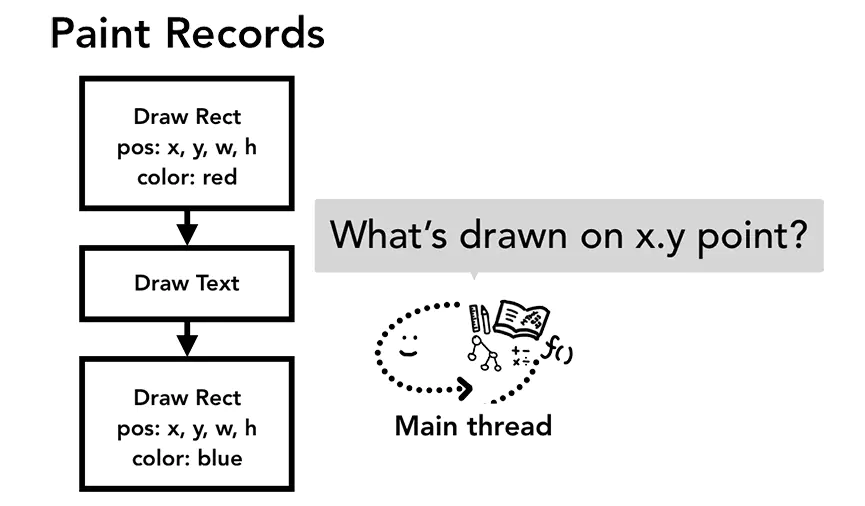
合成器将输入事件发送至主线程后,首先运行的是命中检测。命中检测会使用渲染进程中产生的绘制记录数据,找出事件发生坐标下的内容。
降低往主线程发送事件的频率
之前的文章里,我们探讨了常见显示屏如何以每秒 60 帧的频率刷新,以及我们要怎样与其刷新频率保持步调一致,以营造出流畅的动画效果。而对于用户的输入行为,常见触摸屏设备的事件传输频率为每秒 60~120 次,常见鼠标设备的事件传输频率为每秒 100 次。可见,输入事件有着比显示屏幕更高的保真度。
如果一连串 touchmove 这样的事件以每秒 120 次的频率发送往主线程,那么可能会触发过量的命中检测及 JavaScript 脚本执行。相形而言,我们的屏幕刷新率则低下得多。

为了降低往主线程中传递过量调用,Chrome 会合并这些连续事件(如:wheel、mousewheel、mousemove、pointermove、touchmove 等),并将其延迟至下一次 requestAnimationFrame 前发送。
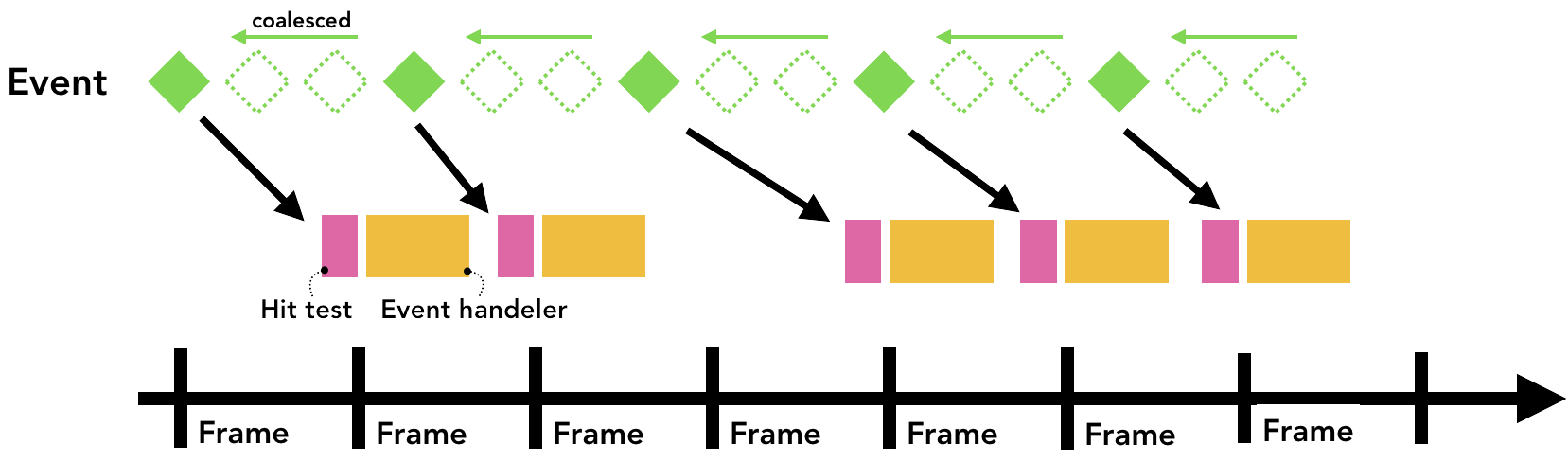
所有独立的事件,如: keydown、keyup、mouseup、mousedown、touchstart 及 touchend 则会立即发往主线程。
帧内事件
事件合并可帮助大多数 Web 应用构建良好的用户体验。然而,如果你开发的是一个绘图类应用,需要基于 touchmove 事件的坐标绘制线路,那么在你试图画下一根光滑的线条时,区间内的一些坐标点也可能会因事件合并而丢失。这时,你可以使用目标事件的 getCoalescedEvents 方法获取事件合并后的信息。
window.addEventListener('pointermove', (event) => {const events = event.getCoalescedEvents();for (let event of events) {const x = event.pageX;const y = event.pageY;// 使用 x、y 坐标画线}});